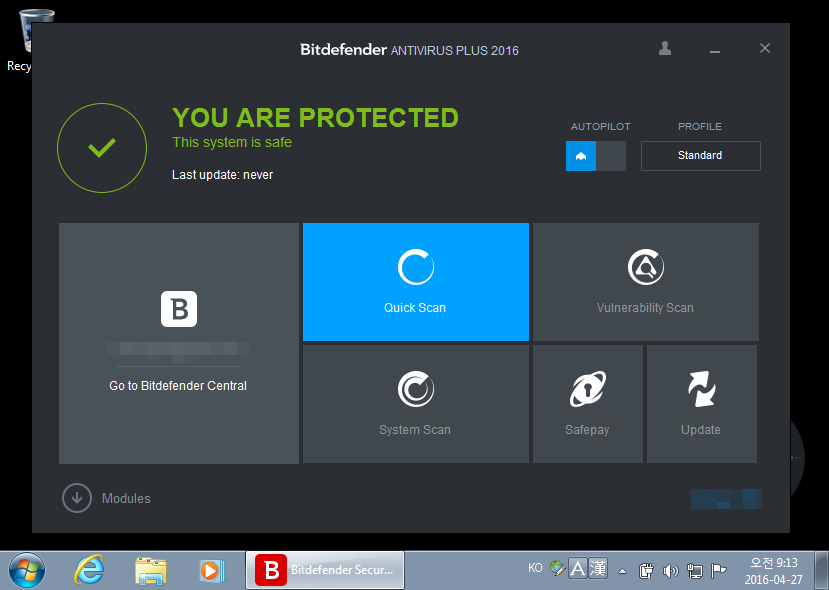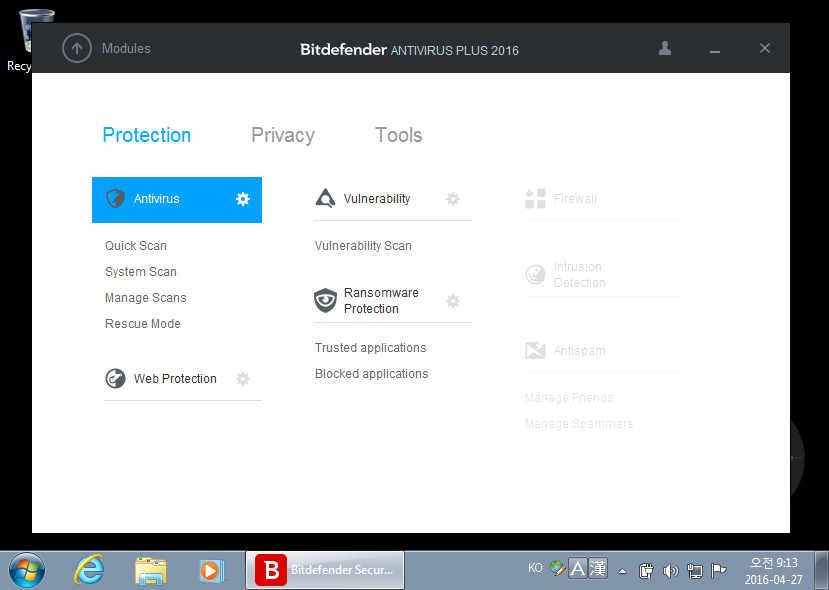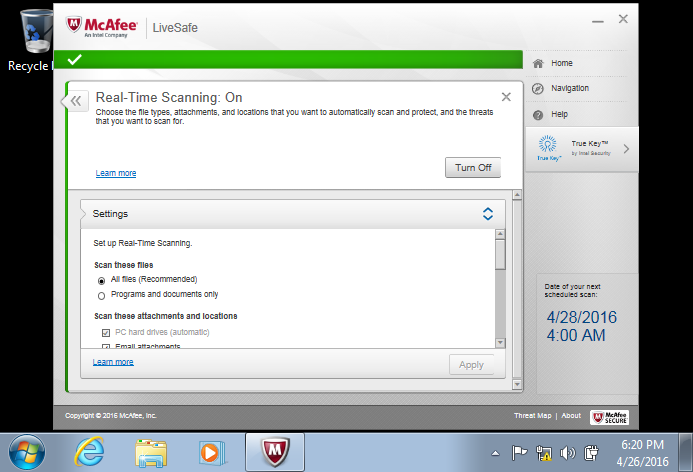| Include Page |
|---|
| Error Code & Messages-Header |
|---|
| Error Code & Messages-Header |
|---|
|
동영상 플레이어 설치 및 사용 시 발생할 수 있는 문제 중 한가지는 ‘백신 프로그램과 충돌’ 입니다. Kollus 플레이어는 전 세계 유명 백신 프로그램의 바이러스 검사 결과를 통과한 안전한 프로그램입니다.
그러나, 바이러스 (VIRUS)여부와는 무관하게 일부 백신의 자체 보안 기능으로 인해 Kollus 플레이어의 설치 또는 실행 과정에서 백신 프로그램과 충돌이 발생할 수 있습니다.
따라서, 충돌 현상이 발생할 경우 아래와 같이 해당 백신프로그램을 종료 혹은 중지를 하거나, 백신 프로그램이 콜러스 플레이어의 설치를 허용하도록 설정해주시기 바랍니다.
어베스트 백신
- (AVAST, http://www.avastkorea.com/) 이 설치되었을 경우 콜러스 플레이어 프로그램을 비정상 프로그램으로 인식, 다운로드 및 설치 불가 현상을 유발할 수 있습니다. 해당 백신 프로그램은 아래 여러 백신 프로그램과의 충돌, 차단 현상과 동일합니다. 따라서 해당 백신 프로그램을 제거하거나 비활성화 한 뒤 인터넷 익스플로러 혹은 크롬 브라우저 환경에서 재확인하는 것을 권장합니다.
[알약] 사용자
- 알약 트레이 아이콘에 마우스 오른쪽 버튼을 클릭하고 “실시간 감시” 항목을 체크 해제
 Image Modified
Image Modified
[V3 Lite] 사용자
- V3 Lite 트레이 아이콘에 마우스 오른쪽 버튼을 클릭하고 “PC 실시간 검사” 항목을 체크 해제
 Image Modified
Image Modified
[비트디펜더] 사용자
① 비트디펜더 실행 및 “Modules” 메뉴 클릭② “Antivirus” 항목의 톱니바퀴 아이콘 클릭③ “Shield” 항목의 체크 박스 2개 모두 체크 해제
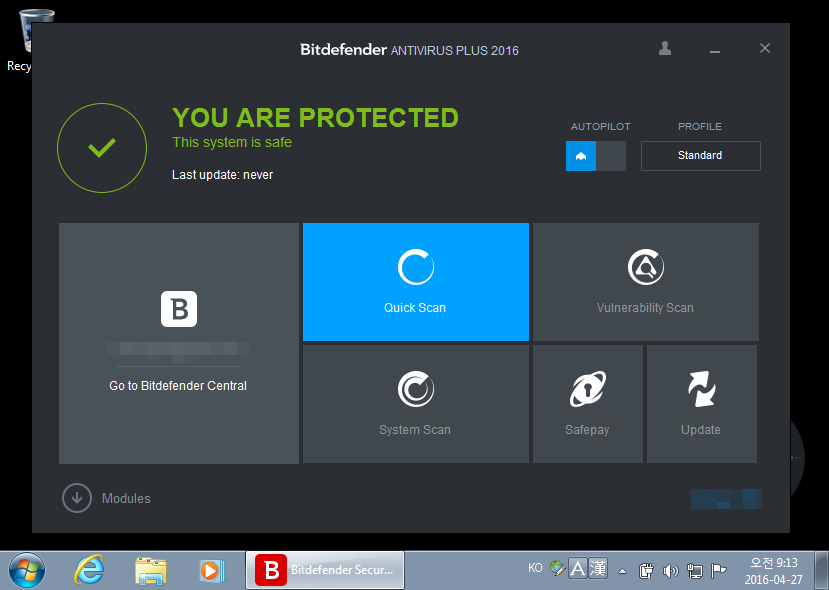 Image Modified
Image Modified
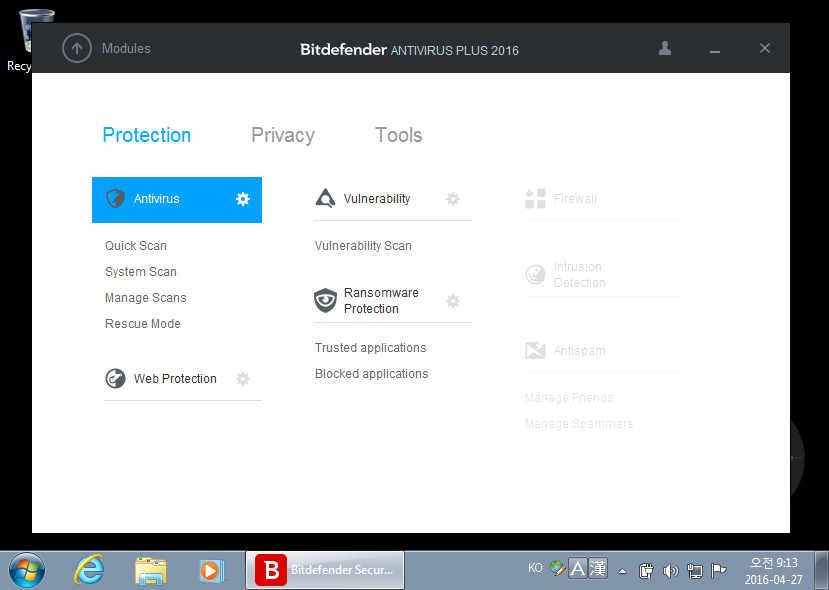
 Image Modified
Image Modified
[카스퍼스키] 사용자
- 카스퍼스키 트레이 아이콘에 마우스 오른쪽 버튼을 클릭하고 “보호 일시 중지” 항목 클릭

[맥아피 (인텔 시큐리티)] 사용자
① 맥아피 트레이 아이콘에 마우스 오른쪽 버튼을 클릭하고 “Change settings > Real-time Scanning” 항목 클릭
 Image Modified
Image Modified
② Real-Time Scanning 항목의 “Turn Off” 버튼 클릭
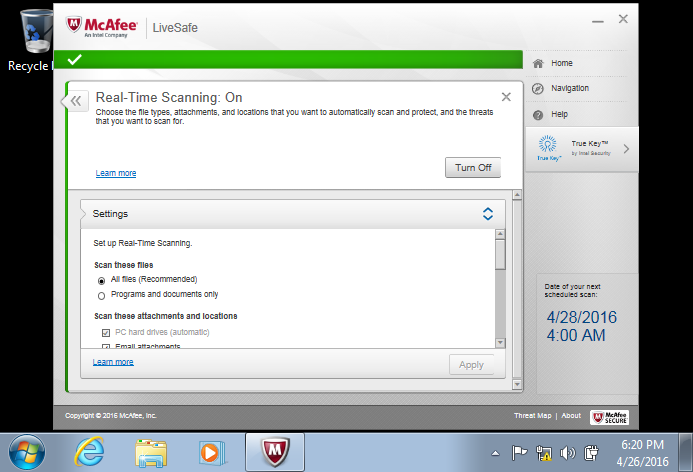
[AVG백신 및 바이 디펜스 프로그램] 사용자
- 프로그램 제거후 콜러스플레이어 설치한 후에 정상적으로 강의 재생됩니다. 콜러스플레이어 프로그램을 차단한 것으로 추정됩니다.
- 위와 같은 조치를 취하신 후 Kollus 플레이어를 설치 또는 실행해도 여전히 충돌 문제가 발생한다면 사용하시는 백신 제작 업체에 직접 문의해주셔야 합니다.
필요하실 경우 아래의 각 업체 고객지원 사이트 링크를 참고해주시되, 무료 또는 공개 버전 사용자의 경우 각 업체 정책에 따라 상담에 제한을 받으실 수 있음을 알려드립니다.
| 프로그램 / 업체명 | 웹사이트 링크 | 제공되는 언어 | 비고 |
| 알약 (공개용) | [LINK] | 한국어 | 오류보고 프로그램 설치를 통한 고객지원 (한국어) |
| 알약 (기업용) | [LINK] | 한국어 | 오류보고 프로그램 설치를 통한 고객지원 (한국어) |
| 안랩 (Ahnlab) | [LINK] | 한국어 | 회원 가입 필요 |
| 비트디펜더 (Bitdefender) | [LINK] | 영어 | 오류보고 프로그램 설치를 통한 고객지원 (영어) |
| 노턴 (Norton by Symantec) | [LINK] | 영어 | 대화형 고객지원 (영어) |
| 카스퍼스키 (Kaspersky) | [LINK] | 한국어 | 전화 상담 (한국어) |
| 맥아피 (McAfee) | [LINK] | 한국어 | 오류보고 프로그램 설치를 통한 고객지원 (한국어) |
AVG | [LINK] | 한국어 | 전화 상담 (영어) |
| Include Page |
|---|
| Error code & Message-Footer |
|---|
| Error code & Message-Footer |
|---|
|
...
| Include Page |
|---|
| Error Code & Messages-Header |
|---|
| Error Code & Messages-Header |
|---|
|
동영상 플레이어 설치 및 사용 시 발생할 수 있는 문제 중 한가지는 ‘백신 프로그램과 충돌’ 입니다. Kollus 플레이어는 전 세계 유명 백신 프로그램의 바이러스 검사 결과를 통과한 안전한 프로그램입니다.
그러나, 바이러스 (VIRUS)여부와는 무관하게 일부 백신의 자체 보안 기능으로 인해 Kollus 플레이어의 설치 또는 실행 과정에서 백신 프로그램과 충돌이 발생할 수 있습니다.
따라서, 충돌 현상이 발생할 경우 아래와 같이 해당 백신프로그램을 종료 혹은 중지를 하거나, 백신 프로그램이 콜러스 플레이어의 설치를 허용하도록 설정해주시기 바랍니다.
어베스트 백신
- (AVAST, http://www.avastkorea.com/) 이 설치되었을 경우 콜러스 플레이어 프로그램을 비정상 프로그램으로 인식, 다운로드 및 설치 불가 현상을 유발할 수 있습니다. 해당 백신 프로그램은 아래 여러 백신 프로그램과의 충돌, 차단 현상과 동일합니다. 따라서 해당 백신 프로그램을 제거하거나 비활성화 한 뒤 인터넷 익스플로러 혹은 크롬 브라우저 환경에서 재확인하는 것을 권장합니다.
[알약] 사용자
- 알약 트레이 아이콘에 마우스 오른쪽 버튼을 클릭하고 “실시간 감시” 항목을 체크 해제
 Image Modified
Image Modified
[V3 Lite] 사용자
- V3 Lite 트레이 아이콘에 마우스 오른쪽 버튼을 클릭하고 “PC 실시간 검사” 항목을 체크 해제
 Image Modified
Image Modified
[비트디펜더] 사용자
① 비트디펜더 실행 및 “Modules” 메뉴 클릭② “Antivirus” 항목의 톱니바퀴 아이콘 클릭③ “Shield” 항목의 체크 박스 2개 모두 체크 해제
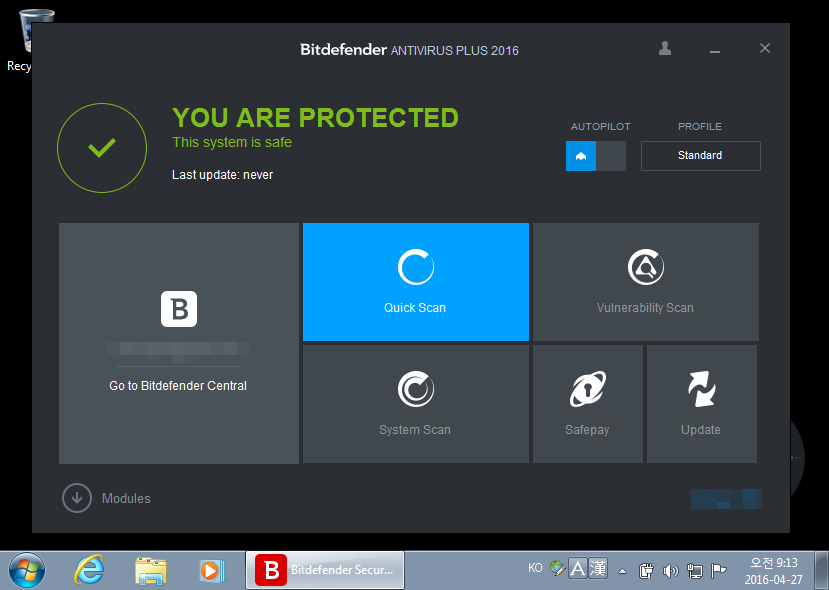 Image Modified
Image Modified
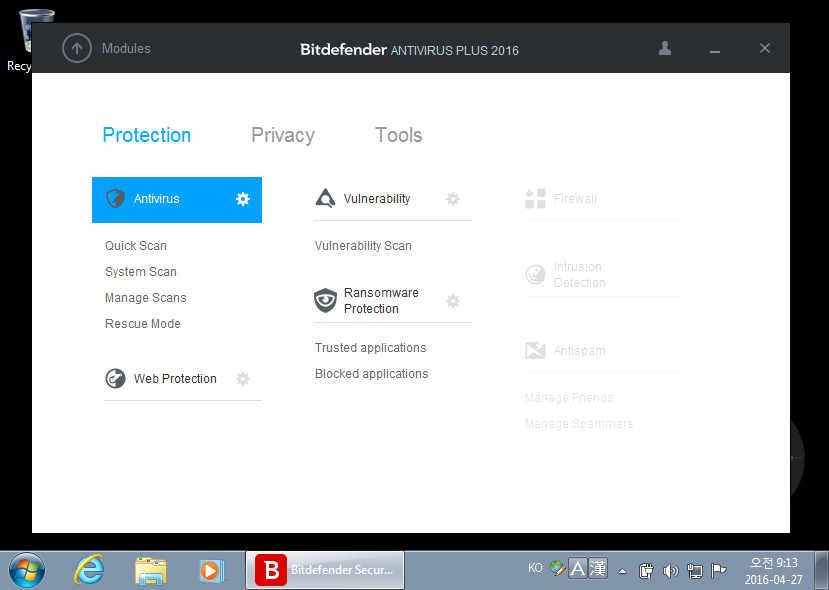
 Image Modified
Image Modified
[카스퍼스키] 사용자
- 카스퍼스키 트레이 아이콘에 마우스 오른쪽 버튼을 클릭하고 “보호 일시 중지” 항목 클릭

[맥아피 (인텔 시큐리티)] 사용자
① 맥아피 트레이 아이콘에 마우스 오른쪽 버튼을 클릭하고 “Change settings > Real-time Scanning” 항목 클릭
 Image Modified
Image Modified
② Real-Time Scanning 항목의 “Turn Off” 버튼 클릭
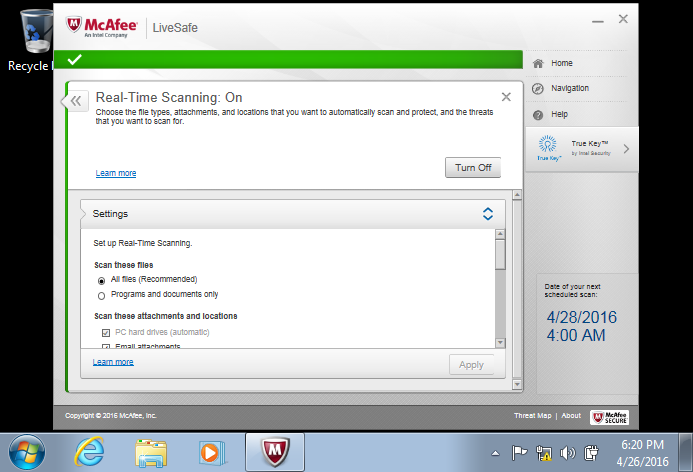
- 위와 같은 조치를 취하신 후 Kollus 플레이어를 설치 또는 실행해도 여전히 충돌 문제가 발생한다면 사용하시는 백신 제작 업체에 직접 문의해주셔야 합니다.
필요하실 경우 아래의 각 업체 고객지원 사이트 링크를 참고해주시되, 무료 또는 공개 버전 사용자의 경우 각 업체 정책에 따라 상담에 제한을 받으실 수 있음을 알려드립니다.
| 프로그램 / 업체명 | 웹사이트 링크 | 제공되는 언어 | 비고 |
| 알약 (공개용) | [LINK] | 한국어 | 오류보고 프로그램 설치를 통한 고객지원 (한국어) |
| 알약 (기업용) | [LINK] | 한국어 | 오류보고 프로그램 설치를 통한 고객지원 (한국어) |
| 안랩 (Ahnlab) | [LINK] | 한국어 | 회원 가입 필요 |
| 비트디펜더 (Bitdefender) | [LINK] | 영어 | 오류보고 프로그램 설치를 통한 고객지원 (영어) |
| 노턴 (Norton by Symantec) | [LINK] | 영어 | 대화형 고객지원 (영어) |
| 카스퍼스키 (Kaspersky) | [LINK] | 한국어 | 전화 상담 (한국어) |
| 맥아피 (McAfee) | [LINK] | 한국어 | 오류보고 프로그램 설치를 통한 고객지원 (한국어) |
| Include Page |
|---|
| Error code & Message-Footer |
|---|
| Error code & Message-Footer |
|---|
|
...